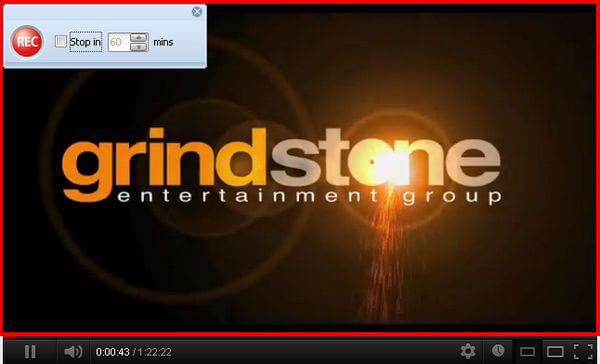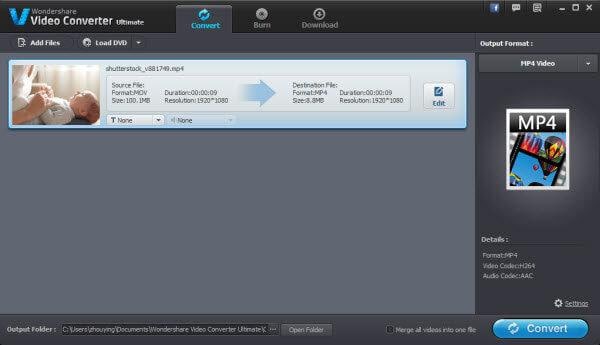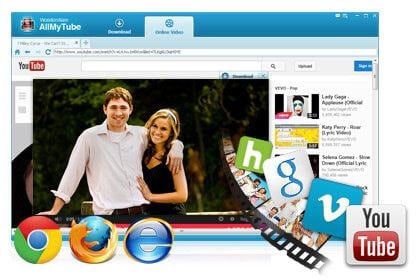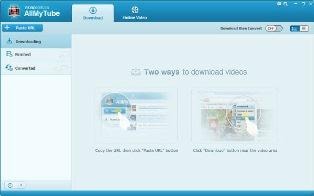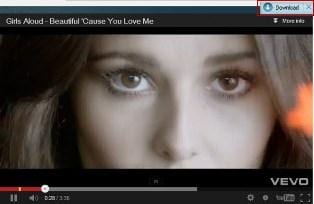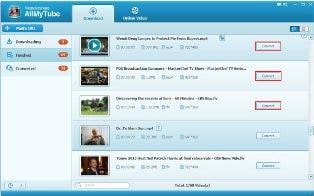आजकल, अधिक से अधिक लोगों की तरह उनके पसंदीदा फिल्मों या संगीत वीडियो देखने के YouTube वीडियो साइटों के लिए जाओ। तथापि, वीडियो या संगीत आमतौर पर इन साइटों से आसानी से डाउनलोड किया जा नहीं कर सकता। यदि आप व्यक्तिगत कंप्यूटर या पोर्टेबल उपकरणों पर वीडियो ऑफ़लाइन के पार्श्व चाहते हैं क्या आप कर सकते हैं? हाँ, तुम वेबसाइटों और यह है भी बेहतर है कि आप स्ट्रीमिंग वीडियो सीधे डाउनलोड कर सकते हैं से स्ट्रीमिंग वीडियो रिकॉर्ड कर सकते हैं। यहाँ हम आप वीडियो स्क्रीन अब्द प्रत्यक्ष डाउनलोड वीडियो रिकॉर्डिंग के माध्यम से वीडियो स्ट्रीमिंग मिल करने के लिए दो उपकरण प्रदान करते हैं।
भाग 1: वीडियो स्क्रीन रिकॉर्डिंग के माध्यम से वीडियो स्ट्रीमिंग मिल करने के लिए कैसे
2 भाग: कैसे करने के लिए सीधे डाउनलोड के माध्यम से वीडियो स्ट्रीमिंग मिल
भाग 1: वीडियो स्क्रीन रिकॉर्डिंग के माध्यम से वीडियो स्ट्रीमिंग मिल करने के लिए कैसे
चलो पहले परिचय कार्यक्रम और तो इसके साथ स्ट्रीमिंग वीडियो रिकॉर्डिंग की विस्तृत कदम बाहर की जांच करने के लिए देखें।
आप की आवश्यकता Wondershare कार्यक्रम Video Converter Ultimate
- 1. 158 प्रारूपों के लिए वीडियो परिवर्तित
- 2. रिकॉर्ड शून्य गुणवत्ता नुकसान के साथ वीडियो स्ट्रीमिंग
- 3. कई शैलियों के साथ वीडियो को संपादित करें
स्ट्रीमिंग वीडियो रिकॉर्ड करने के लिए Wondershare Video Converter Ultimate का उपयोग कैसे करें
चरण 1। स्ट्रीमिंग वीडियो रिकॉर्डर स्थापित करें
इस प्रोग्राम को डाउनलोड करने और इसे स्थापित करें। इसे लांच करने के बाद स्थापना और तुम एक खिड़की के अधिकार पर एक तरह के लिए जाना होगा।
चरण 2। रिकॉर्ड वीडियो स्ट्रीमिंग
प्रारंभ करें मेनू Wondershare वीडियो रिकॉर्डर को खोजने के लिए अपने कंप्यूटर का मारा। विकल्प क्लिक करें और एक ऑनलाइन वीडियो खेलने के लिए जाओ। कार्यक्रम का पता लगाने के बाद वीडियो, वीडियो स्क्रीन एक लाल आयत घेर देंगे और भी कई विकल्पों के ऊपर छोड़ दिया पर दिखाई देगा। क्लिक करें  वीडियो रिकॉर्डिंग शुरू करने के लिए बटन।
वीडियो रिकॉर्डिंग शुरू करने के लिए बटन।
चरण 3। करने के लिए अन्य प्रारूपों कन्वर्ट वीडियो
जब आप रिकॉर्डिंग रोकें, रिकॉर्डेड वीडियो फ़ाइल स्वचालित रूप से आपके सामने में दिखाएगा। यदि आप वीडियो कन्वर्ट करने के लिए की जरूरत है, आप इसे परिवर्तित पुन: प्राप्त करने के लिए प्रोग्राम के लिए वीडियो आयात कर सकते हैं।


2 भाग: कैसे करने के लिए सीधे डाउनलोड के माध्यम से वीडियो स्ट्रीमिंग मिल
चलो पहले Wondershare AllMyTube और तो इसके साथ स्ट्रीमिंग वीडियो डाउनलोड करने के विस्तृत कदम बाहर की जांच करने के लिए परिचय देखें। ध्यान दें कि नहीं सभी वीडियो वेबसाइटों के प्रत्यक्ष डाउनलोड करने का समर्थन। यदि आप उनमें से कुछ के पार आया, कृपया मदद के लिए 1 भाग के लिए बारी और straightly ऑनलाइन धाराओं रिकॉर्ड है।
आप की जरूरत-Wondershare AllMyTube कार्यक्रम
- 1. YouTube, Vimeo, Dailymotion और अधिक की तरह कई स्ट्रीमिंग वीडियो साइटों से वीडियो डाउनलोड
- 2. कन्वर्ट वीडियो डाउनलोड करने के लिए अलग अलग आप जरूरत-AVI, MOV, MP4 आदि प्रारूपों।
- 3. एक कार्य शेड्यूलर और प्रबंध और वीडियो खेल का समर्थन
स्ट्रीमिंग वीडियो डाउनलोड करने के लिए Wondershare AllMyTube का उपयोग कैसे करें
चरण 1। Wondershare AllMyTube स्थापित करें
इस प्रोग्राम को डाउनलोड करने और इसे स्थापित करें। जब आप स्थापना के बाद इसे लांच, तुम सही पर दिखाया गया के रूप में एक स्वच्छ खिड़की देखना होगा।
चरण 2। स्ट्रीमिंग वीडियो डाउनलोड करें
आपके ब्राउज़र प्रक्षेपण और स्ट्रीमिंग वीडियो आप चाहते हैं ढूँढें। शीर्ष पर डाउनलोड बटन पर क्लिक करें सही वीडियो जब इसे खेलने के लिए शुरू होता है। तो प्रोग्राम सही दूर वीडियो डाउनलोड करने के लिए शुरू कर सकते हैं। या आप स्ट्रीमिंग वीडियो के URL की प्रतिलिपि बना सकते हैं और वीडियो डाउनलोड करना प्रारंभ करने के लिए चिपकाएँ यूआरएल बटन कार्यक्रम के प्राथमिक विंडो पर क्लिक करें।
चरण 3। करने के लिए अन्य प्रारूपों कन्वर्ट वीडियो
यदि आप वीडियो अपने पोर्टेबल उपकरणों पर खेलने के लिए चाहते हैं, तो कृपया कनवर्ट करें क्लिक करें और नीचे के रूप में स्वरूप या इच्छित डिवाइस का चयन करें। उसके बाद, आप अपने वीडियो किसी भी समय और कहीं भी आनंद ले सकता।


 वीडियो रिकॉर्डिंग शुरू करने के लिए बटन।
वीडियो रिकॉर्डिंग शुरू करने के लिए बटन।